在我们做文件时,有时候需要在Word文档中添加CAD画出的图形。特别是工科学生在做论文的时候经常需要插入一些CAD画出来的施工图、零件图以及坐标图等等,有些人用截图的方法插入,但是打印出来特别不清晰,下面大家一起看看插入CAD图形最正确的方法吧。
工具/原料
Microsoft Word,CAD图形文件
方法/步骤
1
首先打开想要插入CAD图形的Word文档,执行“插入-对象”。
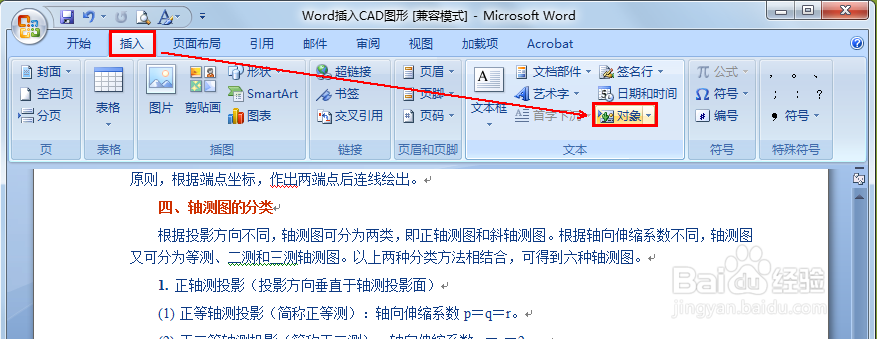
2
在弹出的对象窗口中选择“由文件创建”,然后点击“浏览”,插入你需要的CAD图形文件。
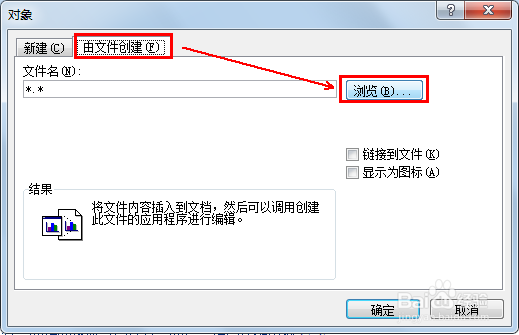
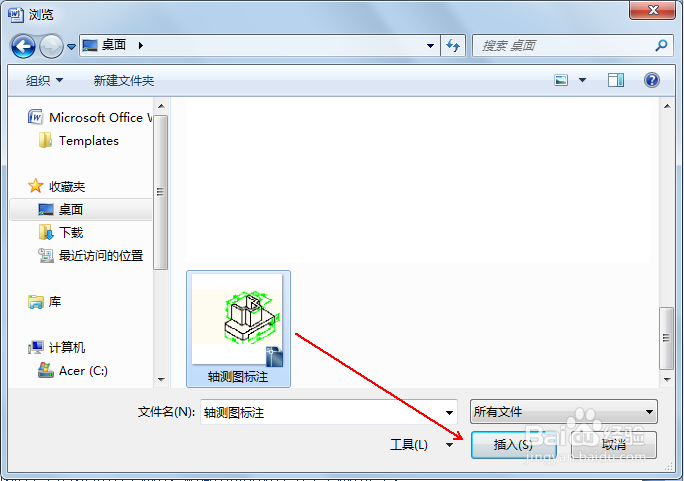
3
这时我们插入的图形在左边,怎么让它居中呢?在页面布局选项中,执行文字环绕,根据需要选择一种,比如上下型环绕。
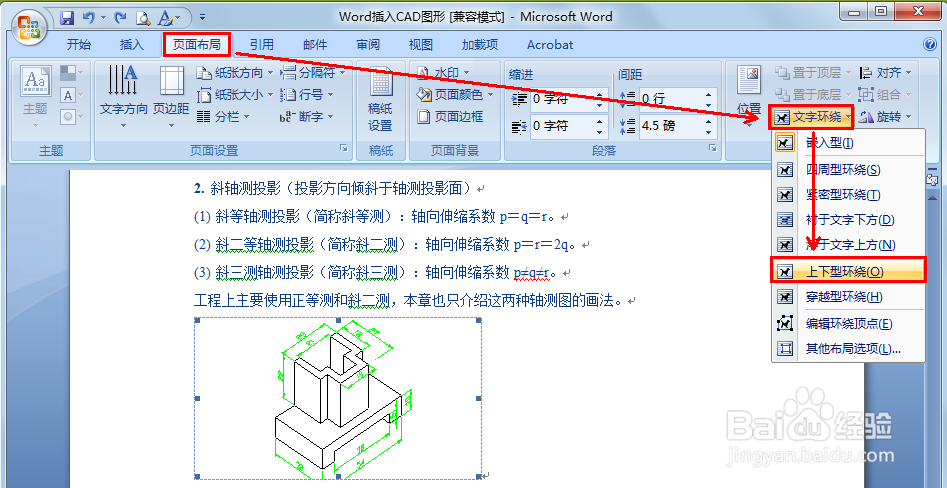
4
然后执行“对齐-左右居中”就大功告成了,如果感觉图形小还可以自己调的大一些。
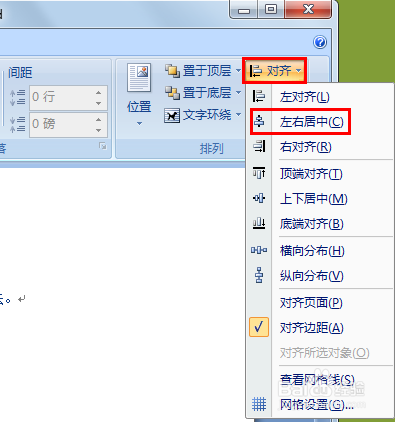
 END
END这种方法的优点
1
有人说为什么要用这种方法呢?
第一,这样做你打印出来的CAD图形会特别清晰,因为论文对清晰度有要求,不清晰会说你不是自己做的。
第二,如果你的CAD图后来发现有问题需要修改,你可以双击刚才插入的图形,这时就会自动打开CAD,你在CAD中修改完保存,Word中的图形也会自动的更新了。
END注意事项
如果此经验对您有帮助,请为我投票加关注,我会努力写更加实用的经验,谢谢你们的支持^_^
温馨提示:经验内容仅供参考,如果您需解决具体问题(尤其法律、医学等领域),建议您详细咨询相关领域专业人士。免责声明:本文转载来之互联网,不代表本网站的观点和立场。如果你觉得好欢迎分享此网址给你的朋友。转载请注明出处:https://www.i7q8.com/zhichang/7812.html

 微信扫一扫
微信扫一扫  支付宝扫一扫
支付宝扫一扫 
